Hvordan kan jeg synkronisere iPhone-kontakter til iCloud? Jeg stiller inn iPhone til å automatisk synkronisere kontakter, e-post, kalender osv. til iCloud. Men etter at jeg har lagt til en ny kontakt på min iPhone 8 (iOS 11), synkroniseres den ikke med iCloud. Er det noen måte å tvinge iPhone til å synkronisere kontakter? Noen ideer?
iCloud gir en praktisk å synkronisere alle typer iOS-data inkludert kontakter mellom alle Apple-enheter med den samme iCloud-kontoen. Du kan ha alle kontaktene dine på både iOS-enhet som iPhone, iPad, iPod og Mac. Når du legger til eller oppdaterer en kontakt, synkroniserer iCloud endringen automatisk overalt.
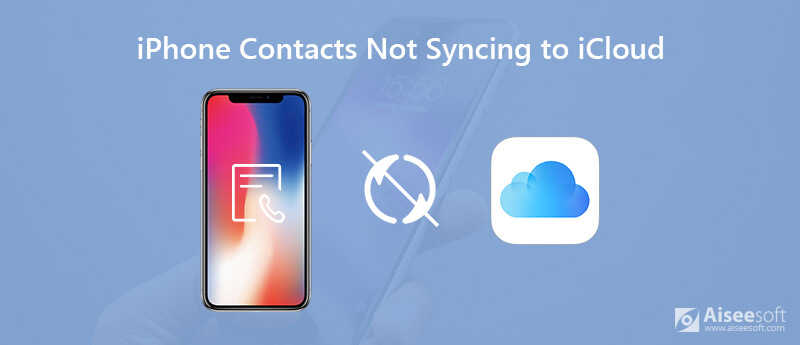
Imidlertid klager mange iOS-brukere over at iPhone-kontakter ikke synkroniseres med iCloud. Står du i samme situasjon? Egentlig er det ganske vanlig at iPhone-kontakter kanskje ikke synkroniseres med andre enheter. Dette innlegget vil vise deg 5 enkle måter å fikse iPhone-kontakter synkroniseres ikke med iCloud utgave.
iPhone-kontakter som ikke synkroniseres til iCloud-problemet, oppstår ganske ofte. For å synkronisere iPhone-kontakter med iCloud, må du forsikre deg om at du aktiverer synkroniseringsfunksjonen for iCloud-kontakter på iOS-enheten din. Selv om du angir innstillingene, kan du slå kontaktene synkronisering av og på for å løse problemet.
Trinn 1. Lås opp din iPhone og åpne "Innstillinger" -appen.
Trinn 2. Trykk på din "Apple-konto" og gå til Apple ID-grensesnittet. Her kan du trykke på alternativet "iCloud".
Trinn 3. I iCloud-grensesnittet, slå av "Kontakter". En popup-vindu vises. Trykk på alternativet "Behold på min iPhone". Slå på denne funksjonen og velg "Slå sammen" når du blir spurt om hva du skal gjøre med de lokale kontaktene på iPhone-en din.
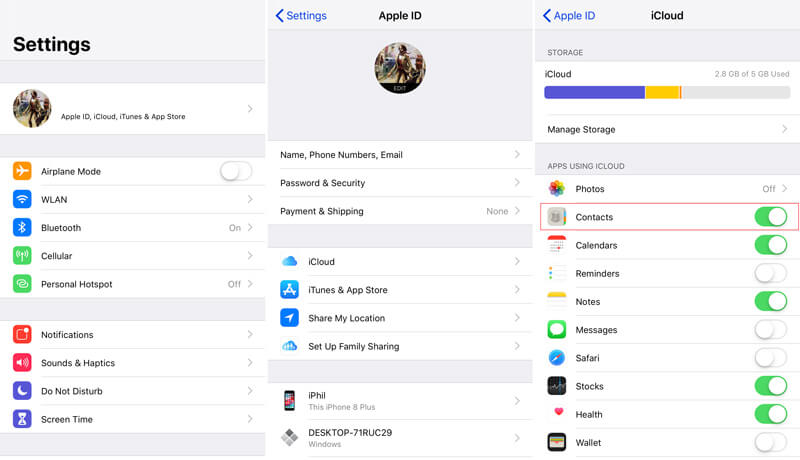
Her må du sjekke tilgjengelig iCloud-lagring. Apple tilbyr bare 5 GB iCloud-lagring gratis. Du kan ikke synkronisere nye data til iCloud hvis iCloud-lagringen er full. ICloud kan dessuten bare synkronisere mindre enn 50,000 XNUMX kontakter.
Selvsagt at omstart er en enkel og effektiv løsning på forskjellige problemer. Hvis iPhone-kontaktene dine ikke kan synkroniseres med iCloud, kan du starte iPhone på nytt og sjekke om synkroniseringsproblemet er løst.
Trinn 1. Lås opp iPhonen din og fortsett å trykke på av / på-knappen til du ser skyvekontrollen for avstengning vises på skjermen.
Trinn 2. Dra glidebryteren til høyre for å slå av iPhone-en din. Vent noen sekunder, og slå deretter på iPhone igjen.

iCloud trenger Wi-Fi-nettverket eller mobilnettverket for kontaktsynkronisering. I de fleste tilfeller kreves det en god og stabil Wi-Fi-nettverkstilkobling. Her kan du deaktivere og deretter koble til Wi-Fi-nettverkstilkoblingen, eller direkte tilbakestille nettverksinnstillingene.
På iPhone, åpne "Innstillinger"-appen og trykk deretter på "Generelt" > "Tilbakestill" > "Tilbakestill nettverksinnstillinger" for å enkelt tilbakestille nettverksinnstillingene. Etter å ha fullført denne serien med operasjoner, kan du sjekke om kontaktene dine kan synkroniseres til iCloud på riktig måte, og om du kan få kontaktene dine fra iCloud uten problemer.
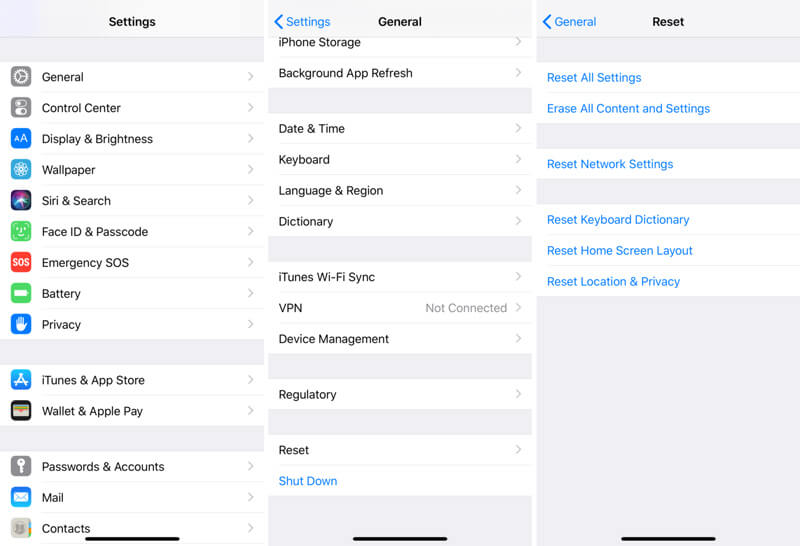
Oppdatering av iOS er en annen enkel måte å raskt løse mange problemer på. I tillegg til å bringe nye funksjoner, vil nye iOS fikse mange feil som eksisterer i den siste versjonen. Oppdater iOS hvis det er en tilgjengelig.
Gå til "Innstillinger" -appen, og trykk deretter på "Generelt"> "Programvareoppdatering" for å sjekke om det er en tilgjengelig iOS-oppdatering. Trykk på "Oppdater" for å oppgradere iOS til den nyeste versjonen. Kryss av iOS-oppdateringsproblemer her.
Hvis iPhone-kontaktene som ikke synkroniserer til iCloud-problemet fremdeles er der, kan du stole på iOS Data Backup & Restore for å hjelpe deg med å gjøre kontaktsynkroniseringsjobben. Den er spesialdesignet for å ta sikkerhetskopi av alle typer iOS-data som bilder, videoer, sanger, kontakter, meldinger og mer. Du kan henvende deg til det hvis du vil synkroniser iPhone-kontakter for sikkerhetskopiering.

Nedlastinger
100 % sikker. Ingen annonser.
100 % sikker. Ingen annonser.



iPhone-kontakter synkroniseres ikke med iCloud vil ikke lenger være et problem etter å ha lest dette innlegget. Fem effektive løsninger tilbys for å hjelpe deg med å synkronisere iPhone-kontakter gjennom iCloud. Hvis du har andre metoder for å løse dette problemet, kan du dele dem i kommentaren med andre lesere.
Løs iCloud-problemer
Feil ved nedlasting av foto fra iCloud iPhone-kontakter synkroniseres ikke til iCloud iCloud-bilder synkroniseres ikke Meldinger i iCloud er for øyeblikket deaktivert
Det beste valget ditt for å sikkerhetskopiere data fra iPhone / iPad / iPod til Windows / Mac og gjenopprette fra iOS-data-sikkerhetskopi til iOS-enhet / datamaskin på en sikker og effektiv måte.
100 % sikker. Ingen annonser.
100 % sikker. Ingen annonser.